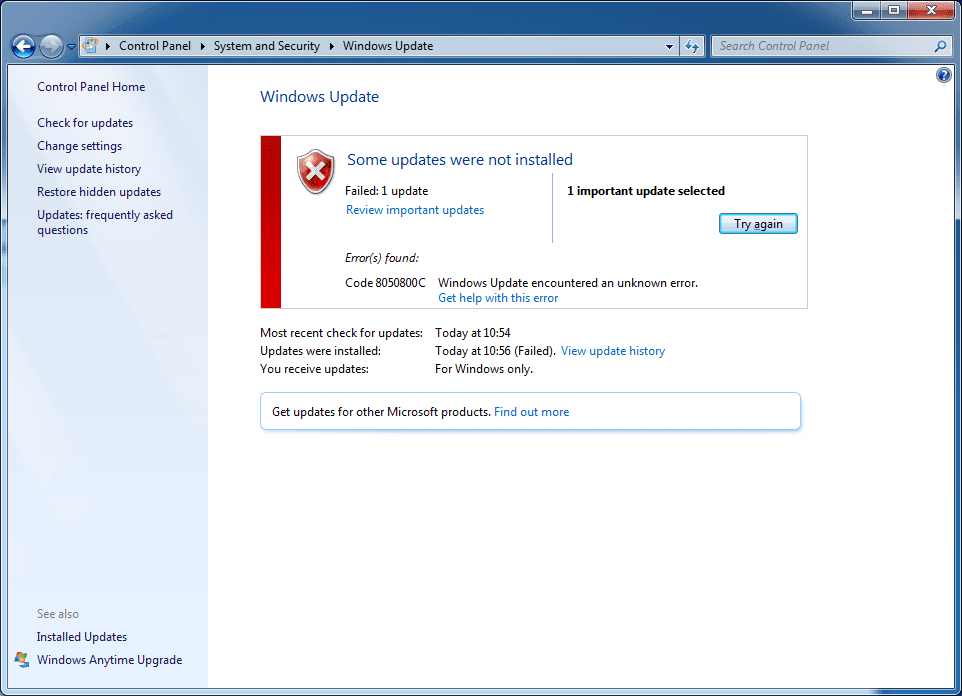Windows'u otomatik temizleyin, bilgisayarınız hızlansın!

Windows'u hiç uğraşmadan, otomatik olarak temizlemenin 4 basit yolunu açıklıyoruz!
Sisteminiz zamanla gereksiz verilerle dolup taşabilir. Bu verileri farklı yöntemlerle kendiniz temizleyebilirsiniz, ancak bu yazımızda bu tür bir görevi nasıl otomatik hale getirebileceğinizi göstereceğiz.
1. Son açılan belgeler: Windows, bazı programlarda için son açtığınız son dosyaların listesini saklar. Örneğin Microsoft Word'de açtığınız son dosyayı, görev çubuğunda Word'e sağ tıkladığınızda açılan listede görebilirsiniz. Bu listeyi kapanışta otomatik olarak temizleyebilirsiniz.
Win + R tuşlarına basarak Çalıştır penceresini açın ve regedit yazıp Enter'a basarak kayıt defterini çalıştırın. Şu anahtara gidin:
HKEY_CURRENT_USER\SOFTWARE\Microsoft\Windows\CurrentVersion
Burada Policies adında bir klasör olup olmadığına, bu klasörün altında Explorer klasörünün olup olmadığına bakın. Eğer herhangi biri yoksa, oluşturmamız gerekecek. CurrentVersion üzerine sağ tıklayın ve Yeni > Anahtar'ı seçin. Klasöre Policies adını verin ve Enter'a basın.
Şimdi Policies'e sağ tıklayın ve Yeni > Anahtar yolunu izleyin. Klasöre Explorer adını verin ve Enter'a basın. Bittiğinde bu klasöre gidin.
Üstteki menüden Düzenle > Yeni > DWORD (32-bit) Değer'i seçin. Değere ClearRecentDocsOnExit adını verin. Şimdi değere çift tıklayın ve Değer verisi olarak 1 yazıp Tamam'a tıklayın.
İleride son açılan belgeleri temizlemeyi devre dışı bırakmak isterseniz, bu değer verisini 0 olarak değiştirin.
2. Disk belleği dosyası: RAM'inizin içeriği PC kapandığında silinir, ancak disk belleği dosyası silinmez. Bunu bir kayıt defteri ayarıyla değiştirebilirsiniz, ancak bu durumda sistemin kapanmasının daha uzun süreceğini unutmayın.
Win + R'ye basın ve Çalıştır penceresinde regedit yazıp Enter'a basın. Şimdi aşağıdaki konuma gidin:
HKEY_LOCAL_MACHINE\SYSTEM\CurrentControlSet\Control\Session Manager\Memory Management
Sağ tarafta ClearPageFileAtShutdown değerini göreceksiniz. Görmüyorsanız, sol tarafta Memory Management'a sağ tıklayın ve Yeni > DWORD (32-bit) Değer'e tıklayın. Değere ClearPageFileAtShutdown adını verin ve Enter'a basın.
Şimdi ClearPageFileAtShutdown'a çift tıklayın ve Değer verisini 1 olarak değiştirin. Tamamlamak için Tamam'a tıklayın. Gelecekte disk belleğini temizlemeyi devre dışı bırakmak isterseniz, bu değer verisini 0 olarak değiştirin.
3. Web tarayıcısı verileri: Chrome'u kapattığınızda geçmişinizin ve diğer verilerin otomatik olarak silinmesi için sağ üstteki üç noktalı düğmeye, ardından Ayarlar'a tıklayın. Aşağı kaydırın ve Gelişmiş > İçerik ayarları... > Çerezler'e tıklayın. Burada Yerel verileri sadece çıkana kadar sakla seçeneğini etkin hale getirin.
Bu ayar, sadece cookie'leri temizleyecektir. Chrome önbelleğini kendiniz temizleyebilirsiniz acak bunu otomatik olarak yapamıyorsunuz. Cookie dışındaki verileri otomatik olarak temizlemek için Click&Clean eklentisini kullanmanızı öneriyoruz.
4. Geçici dosyalar: Bilgisayarınız, geçerli oturum esnasında ihtiyaç duyabileceği dosyaları temp klasörüne yerleştirir. Temp klasörüne Win + R tuşlarına bastıktan sonra %temp% yazın.
Bu klasörü otomatik olarak silecek bir toplu iş (.bat) dosyası oluşturabiliriz. Bunun için Not Defteri'ni açın ve aşağıdaki içine satırları kopyalayın:
rd %temp% /s /q
md %temp%
Şimdi Dosya menüsünden Farklı Kaydet'i seçin ve dosya adı olarak aşağıdakini yazın:
%appdata%\microsoft\windows\start menu\programs\startup\temp.bat
Kaydet'e tıklayın. Böylece .bat dosyasını Başlangıç klasörünüze kaydetmiş olacaksınız. Temp klasörünü başlangıçta silmeyi iptal etmek isterseniz, yukarıdaki klasöre gidip, temp.bat dosyasını silebilirsiniz.